Editar com apps e extensões de terceiros na app Fotografias
Pode aplicar edições de várias apps e extensões a uma fotografia ou utilizar as apps e extensões em conjunto com as ferramentas de edição integradas na app Fotografias.
Utilizar extensões de terceiros no iPhone, iPad ou iPod touch
Saiba como encontrar apps com extensões da app Fotografias para o seu dispositivo iOS, utilizá-las para editar fotografias e definir extensões favoritas.
Instalar apps para iOS que oferecem extensões
Utilize a App Store no dispositivo para encontrar e instalar apps que permitem uma edição completa na app Fotografias ou que incluem extensões para a mesma. As apps que incluem extensões para a app Fotografias contêm normalmente essa informação nas respetivas descrições; pesquise termos como "Extensão para a app Fotografias" para explorar mais apps.
Também pode escolher a partir das apps apresentadas em Edite com as Extensões de Fotos na App Store.
Editar fotografias com extensões no dispositivo iOS
Abra a app Fotografias e toque numa fotografia.
.
Selecione uma app no menu apresentado.
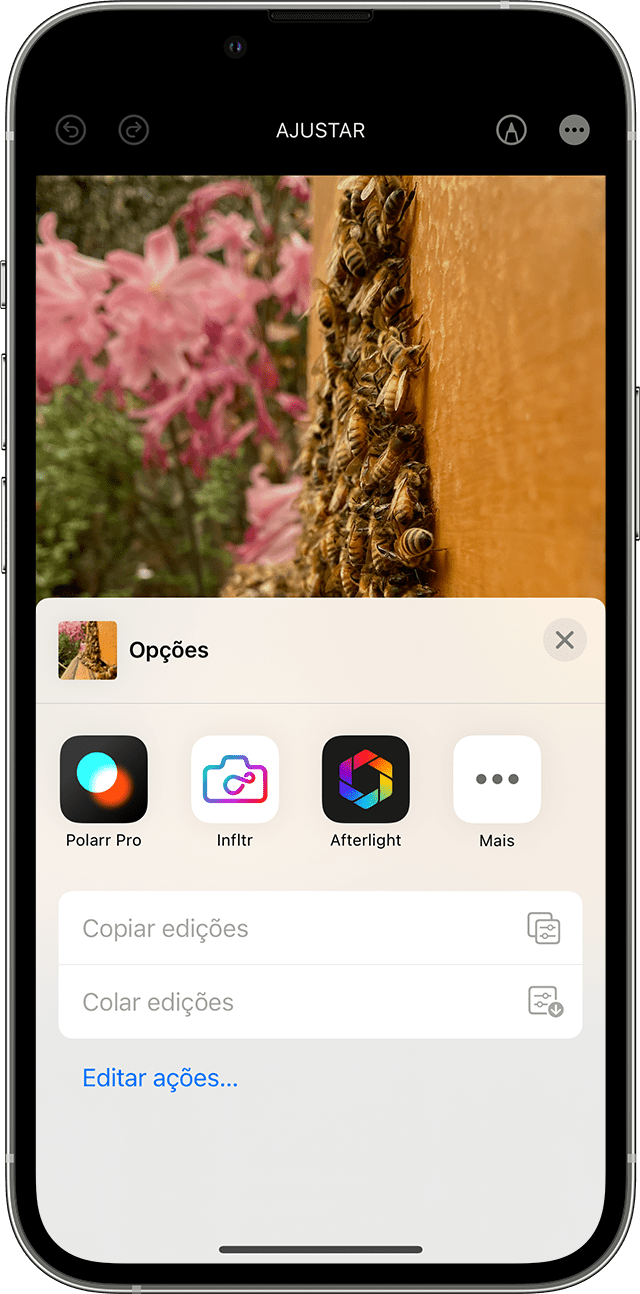
Edite a fotografia com as ferramentas da extensão.
Quando estiver satisfeito com as edições, clique em OK. Pode selecionar outra extensão para aplicar mais edições à fotografia, bem como utilizar as ferramentas de edição integradas na app Fotografias.
Quando tiver concluído todas as edições, clique em OK para sair do modo de edição.
Definir extensões favoritas e alterar a ordem no dispositivo iOS
Se tiver várias apps que incluam extensões da app Fotografias, pode definir favoritas e alterar a ordem pela qual são apresentadas no iPhone, iPad ou iPod touch.
Abra a app Fotografias e toque numa fotografia.
.
Passe o dedo para a esquerda no menu apresentado e toque no botão Mais assim que este surgir.
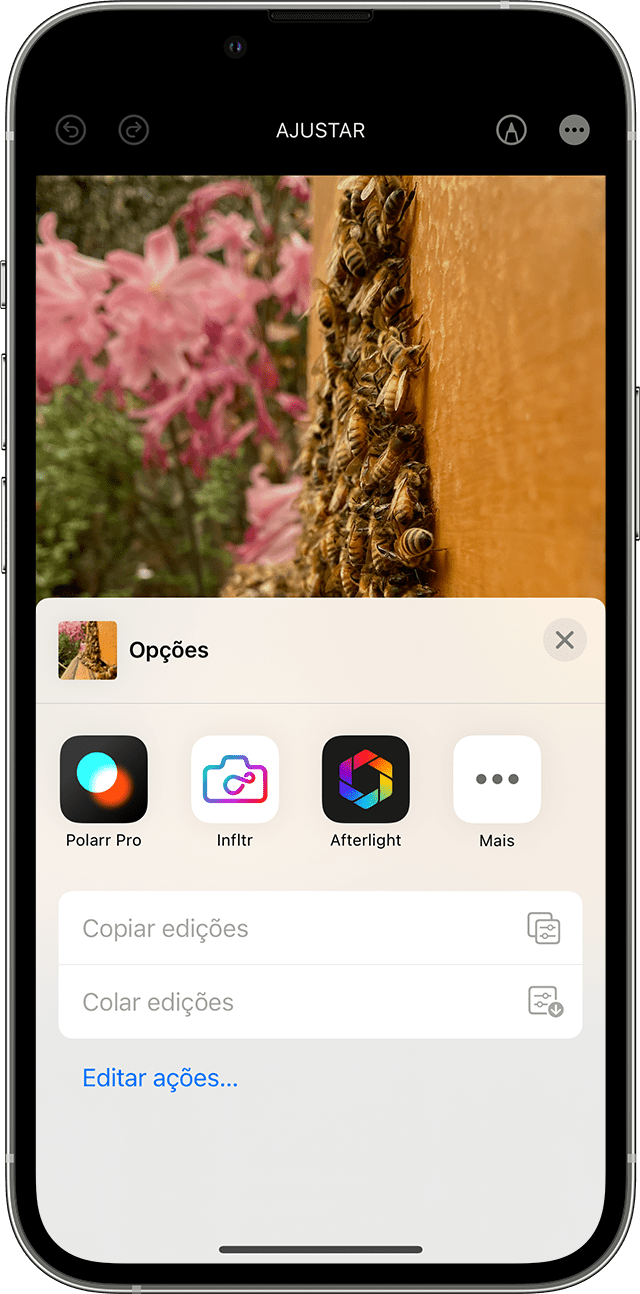
to add it to your favorites. To reorder your favorite extensions, tap and hold the , then drag up or down to change the order. When you’re finished, tap Done.
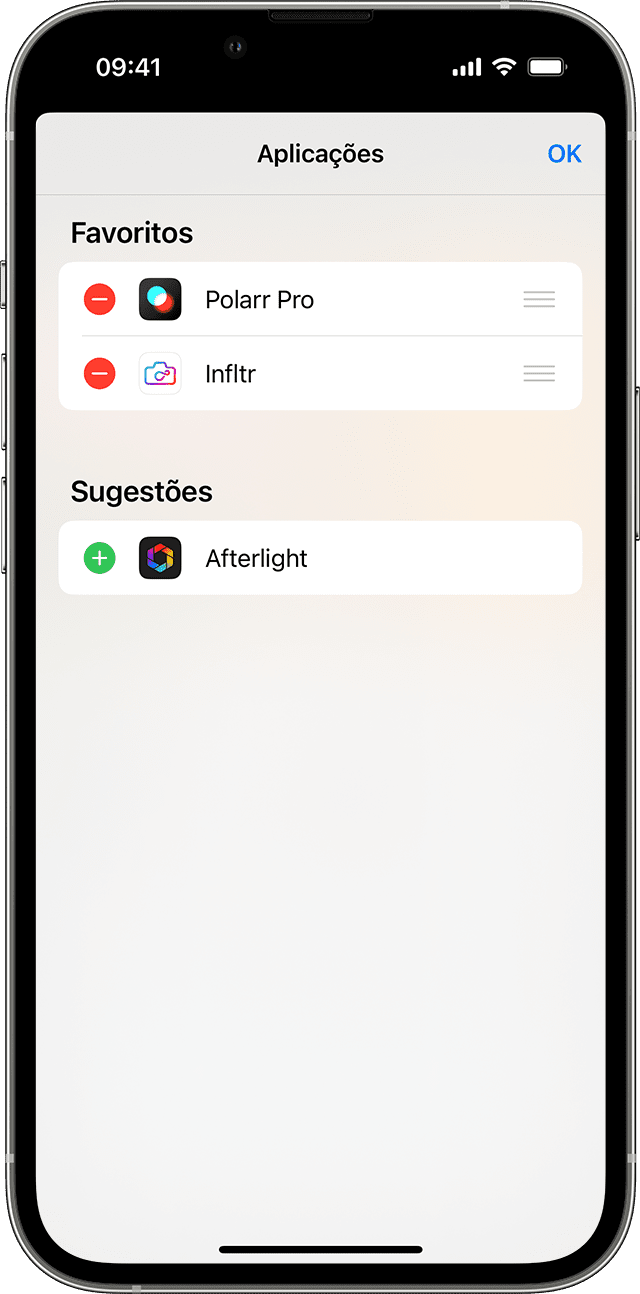
Utilizar extensões de terceiros no Mac
Saiba como encontrar apps com extensões da app Fotografias para o Mac, utilizá-las para editar fotografias e ativar ou desativar as extensões.
Instalar apps para Mac que permitam a edição ou ofereçam extensões
A app Fotografias para macOS facilita a procura de apps de terceiros:
Faça duplo clique numa fotografia na sua biblioteca para a abrir numa única vista e, em seguida, clique em Editar.
Clique no e, em seguida, selecione App Store.
A Mac App Store abre uma seleção de apps de edição de fotografia de terceiros que são compatíveis com a app Fotografias.
Também pode escolher a partir das apps apresentadas em Extensões para edições de fotografias rápidas na App Store.
Editar fotografias com as extensões no Mac
Faça duplo clique numa fotografia na sua biblioteca para a abrir numa única vista e, em seguida, clique em Editar.
Clique no .
Selecione uma app no menu apresentado.
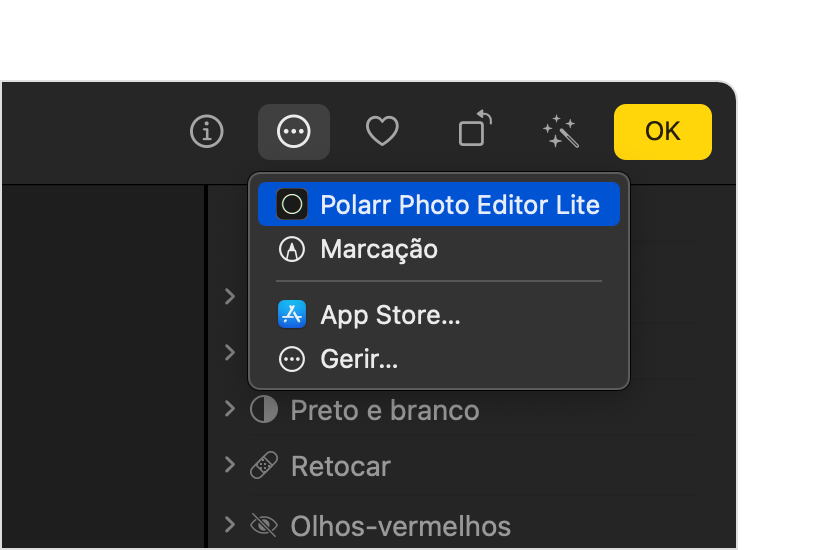
Edite a fotografia com as ferramentas da extensão que são apresentadas.
Quando estiver satisfeito com as edições, clique em Guardar alterações. Pode selecionar outra extensão para aplicar mais edições à fotografia, bem como utilizar as ferramentas de edição integradas na app Fotografias.
Quando tiver concluído todas as edições, clique em OK para sair do modo de edição.
Ativar ou desativar extensões no Mac
No macOS Ventura e posterior, se pretender alterar as extensões que aparecem na app Fotografias, pode ativar ou desativar as extensões:
Selecione o menu Apple > Definições do sistema e, em seguida, clique em Privacidade e segurança.
Clique em Extensões.
Clique em Edição de fotografias. As apps que tenham extensões para a app Fotografias serão apresentadas.
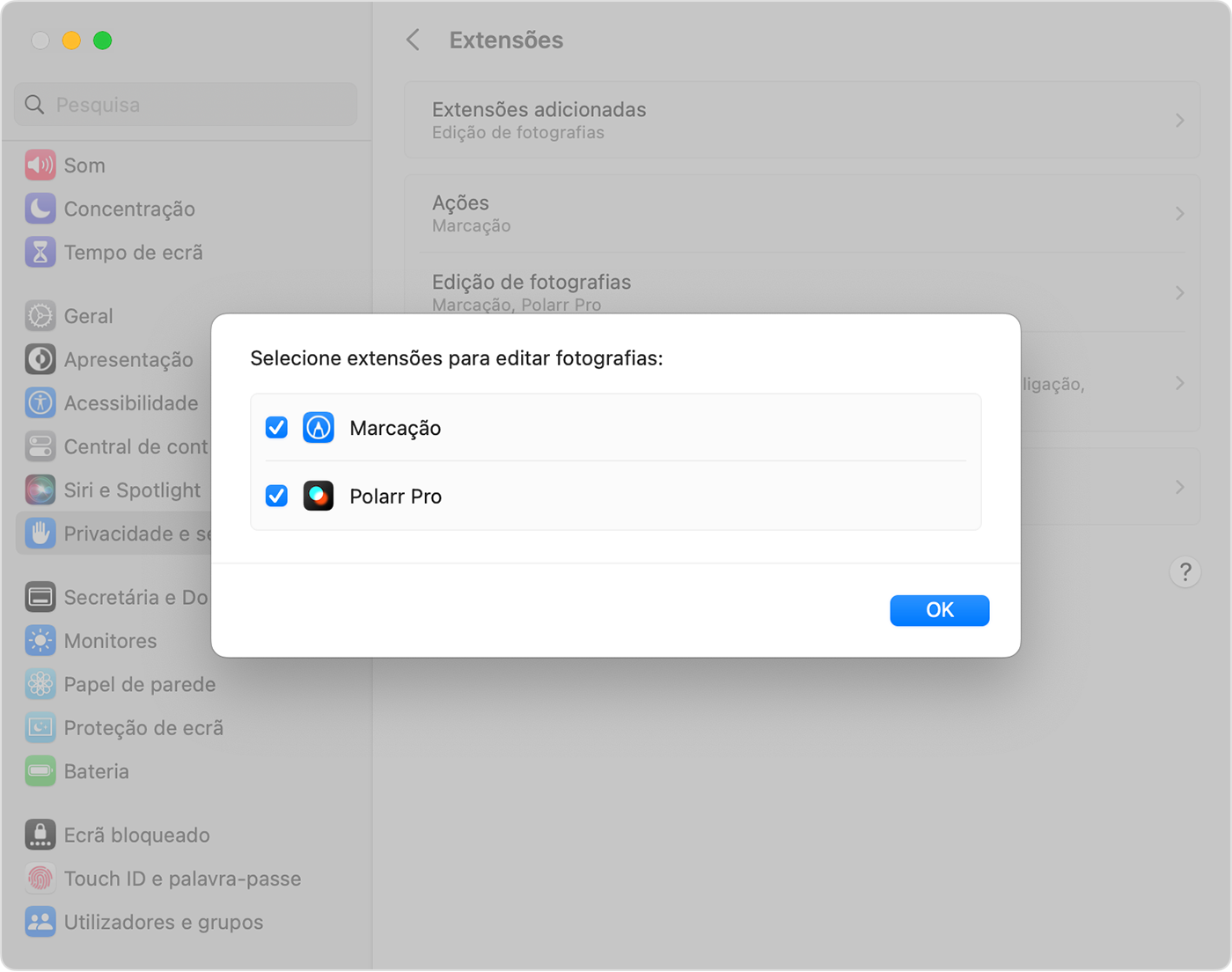
Ative as extensões que pretende utilizar na app Fotografias. Se não pretender que uma extensão seja apresentada na app Fotografias, certifique-se de que a opção assinalável da app não está selecionada.
Editar fotografias com apps de terceiros no Mac
Com a app Fotografias para macOS High Sierra e posterior, pode enviar uma fotografia para a maior parte das apps de terceiros para edição e, em seguida, guardar as alterações novamente na sua fototeca.
Faça Controlo+clique numa fotografia e selecione "Editar com" no menu contextual. Em seguida, selecione a partir da lista de apps de edição de terceiros no Mac. Também pode clicar numa fotografia e, em seguida, selecionar Imagem > Editar com, na barra de menus.
A fotografia abre na app de terceiros que selecionar. Efetue as edições e guarde-a.
Se a app guardar as fotografias num formato não padrão, procure a opção para guardar como JPEG ou noutro formato compatível com a app Fotografias.
A fotografia editada surge automaticamente na app Fotografias.
Mais informações
Quando edita uma fotografia com extensões de terceiros ou com as ferramentas integradas na app Fotografias, pode sempre recomeçar a editar com a fotografia original. Abra a fotografia no modo de edição e, em seguida, clique em Restabelecer original no Mac ou em Restabelecer se estiver a utilizar um dispositivo iOS.
Se utilizar as Fotografias do iCloud, lembre-se de que as suas fotografias são organizadas e atualizadas a partir de qualquer dispositivo onde utilize o mesmo ID Apple. As alterações que fizer num determinado dispositivo aparecerão também nos outros dispositivos que utiliza.
As informações sobre os produtos não fabricados pela Apple ou os sites independentes não controlados ou testados pela Apple são disponibilizadas sem recomendações nem aprovação. A Apple não assume qualquer responsabilidade no que diz respeito à seleção, ao desempenho ou à utilização dos sites ou produtos de terceiros. A Apple não garante a precisão nem a fiabilidade dos sites de terceiros. Contacte o fornecedor para obter mais informações.